Эта скрытая функция iPhone — самый простой способ быстро делать заметки

Узнайте, как делать быстрые заметки на iPhone, если вы хотите быстро и легко сохранить текст, ссылки и изображения.
Бета -версия iOS 17 поставляется с функцией, предназначенной для обеспечения соблюдения одного из правил, которые ваши родители, вероятно, установили много лет назад — следить за тем, чтобы вы не сидели слишком близко к экрану. Screen Distance — это дополнительная функция, предназначенная для снижения нагрузки на глаза и снижения риска близорукости у детей, которые проводят слишком много времени у своих экранов.
Потому что слишком легко случайно приблизиться к этому экрану, когда вы чем-то увлечены, поэтому Apple использует iOS 17, чтобы что-то с этим сделать. Расстояние до экрана использует Face ID, чтобы определить, когда вы сидите слишком близко к экрану в течение длительного периода времени, не позволяя вам продолжать, пока вы немного не отступите.
Тем не менее, расстояние до экрана — это дополнительная функция. Поэтому, если вы беспокоитесь о том, как экраны могут повлиять на глаза вас или вашей семьи, вам придется зайти в настройки, чтобы все настроить. Вот как настроить расстояние до экрана в iOS 17.
Как настроить расстояние до экрана в iOS 17
Читайте подробные инструкции и иллюстрации
1. Убедитесь, что вы используете бета-версию iOS 17 или бета-версию iPadOS 17.
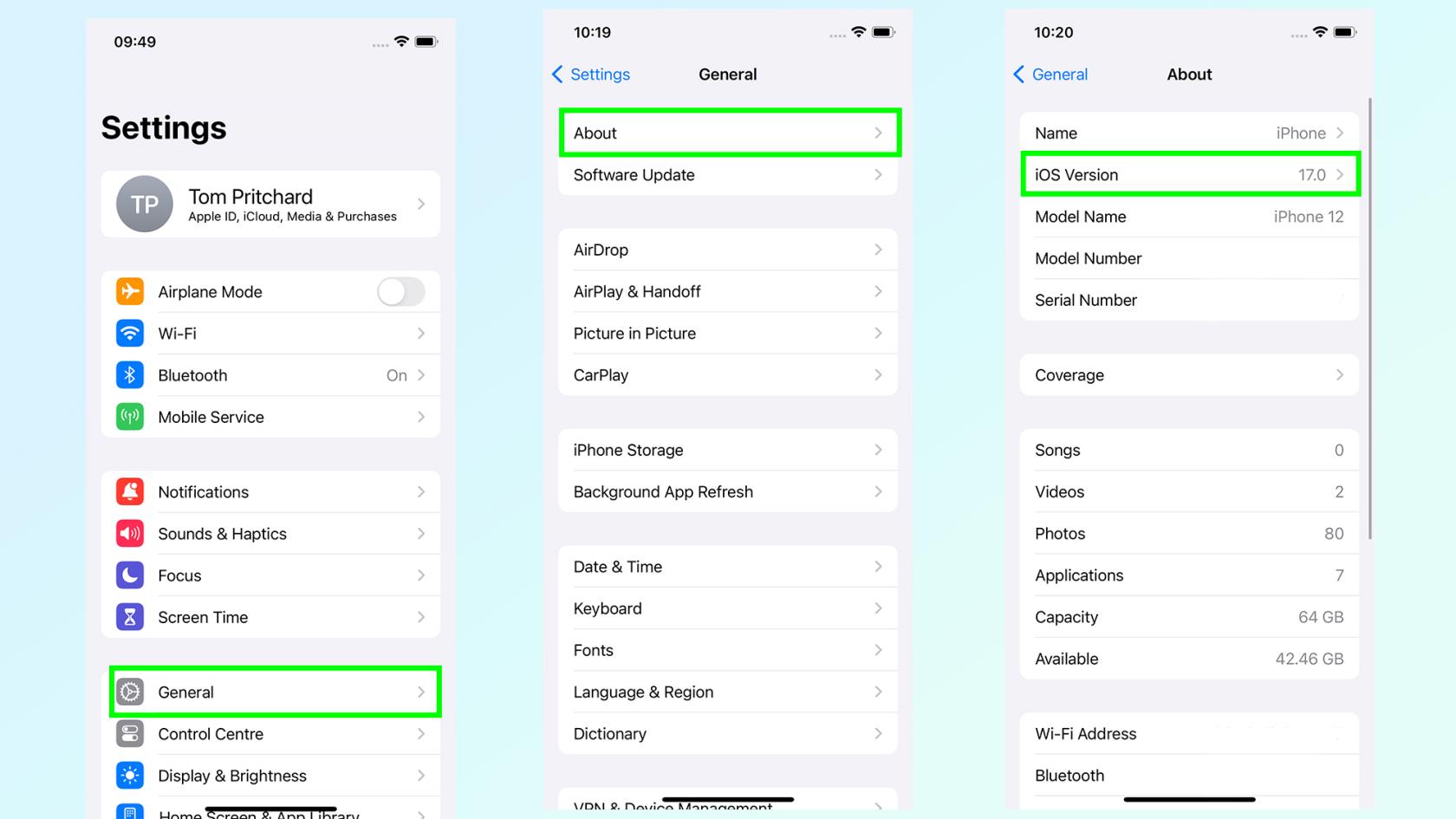
(Изображение: © Будущее)
Если вы все еще используете iOS 16, обязательно прочитайте наше руководство по установке бета-версии iOS 17. Расстояние до экрана доступно только для последней версии операционной системы Apple. Если вы используете iPad с Face ID, вам следует прочитать наше руководство по установке бета-версии iPadOS 17 .
Вы можете проверить, какое программное обеспечение работает на вашем устройстве, выбрав «Настройки» > «Основные» > «О программе» > «Версия iOS».
2. Зайдите в приложение «Настройки» и выберите «Экранное время».
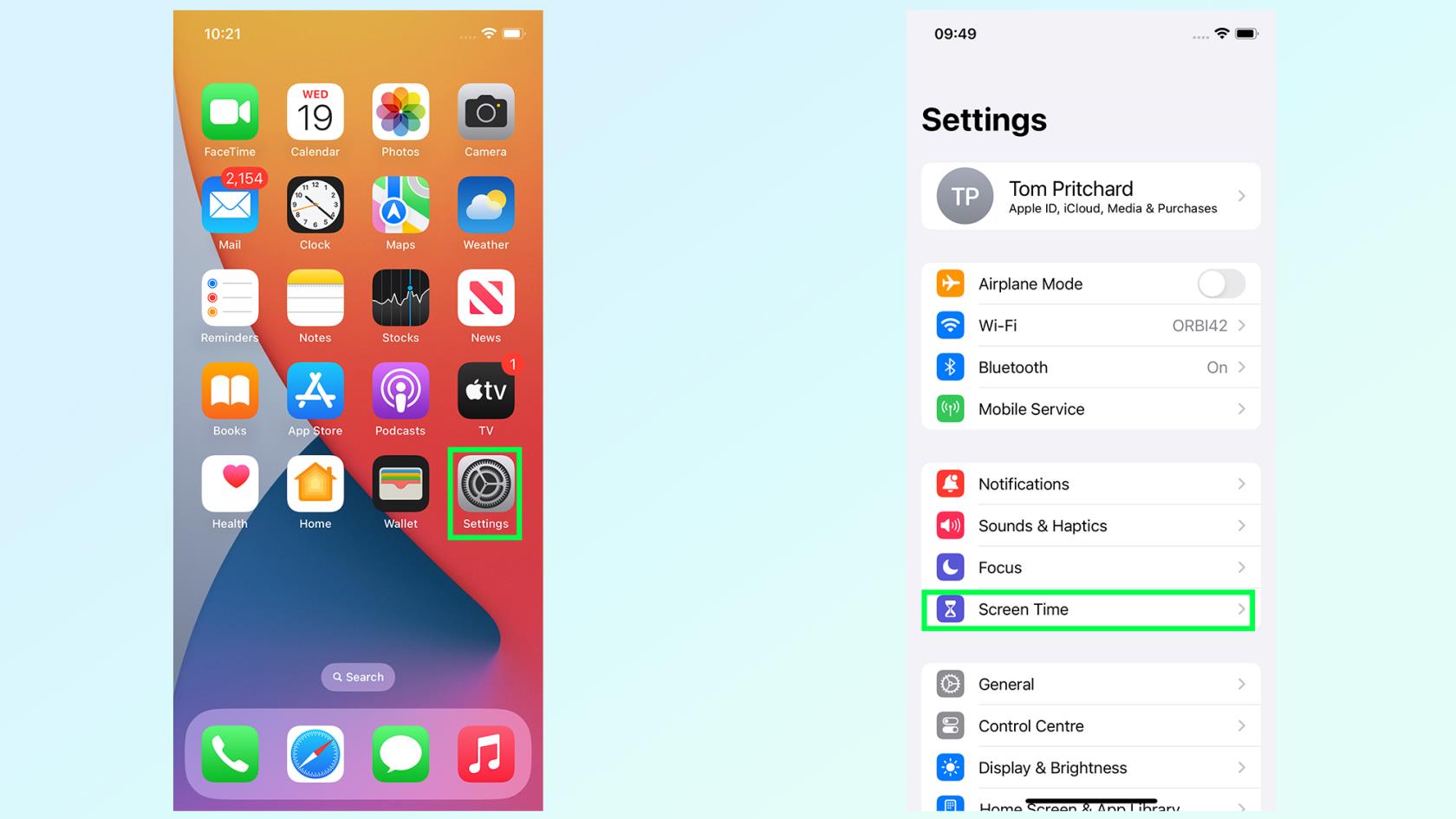
(Изображение: © Будущее)
На главном экране вашего устройства или в библиотеке приложений найдите приложение «Настройки» и коснитесь параметра «Время экрана». Вы найдете его во втором блоке параметров, ниже «Фокус» , но выше «Общие».
3. Нажмите «Расстояние до экрана».
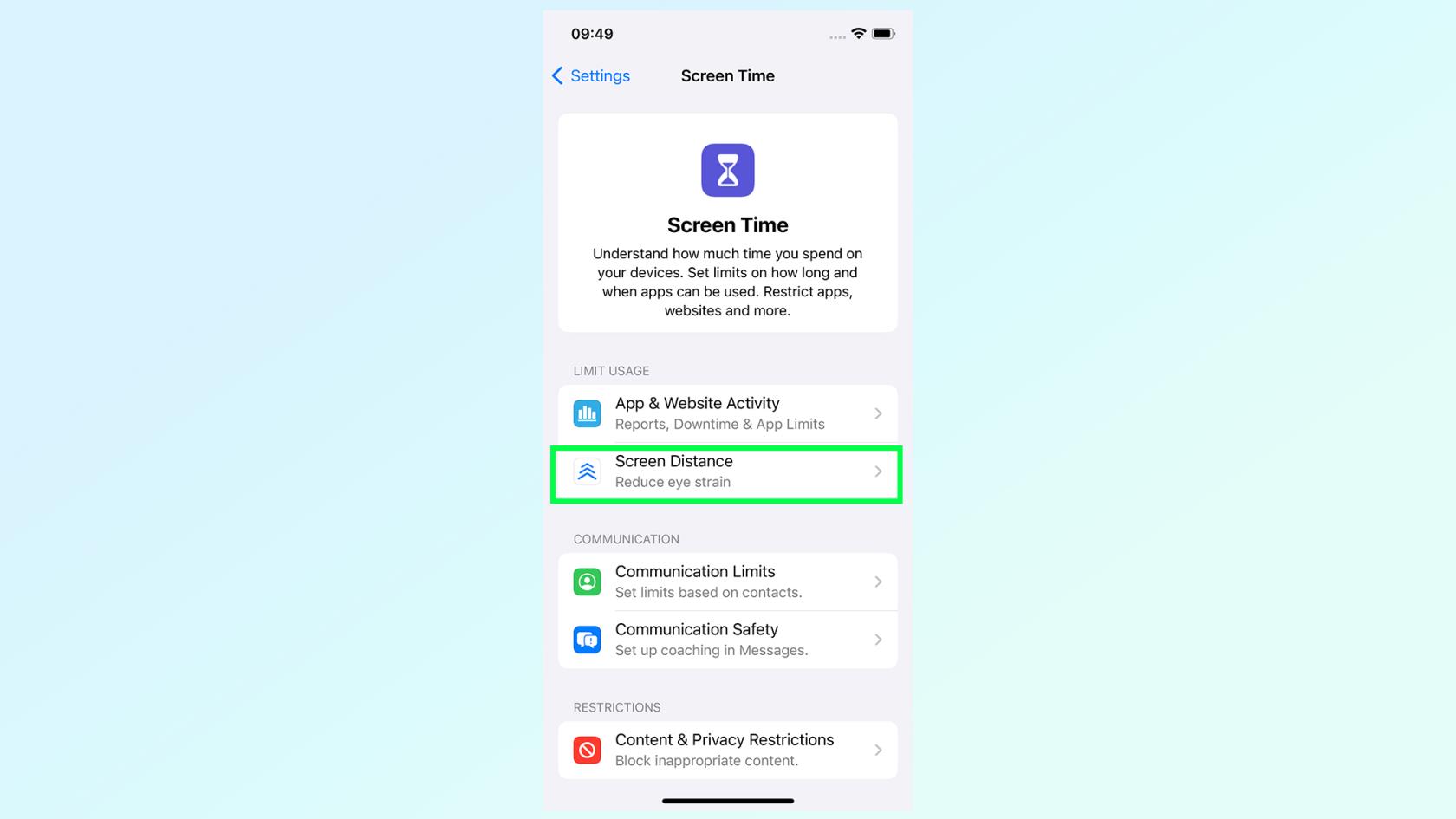
(Изображение: © Будущее)
В меню «Время экрана» коснитесь параметра «Расстояние до экрана» . Это второе вниз, прямо под «Активность приложений и веб-сайтов» .
4. Нажмите «Продолжить» на следующих двух информационных экранах.
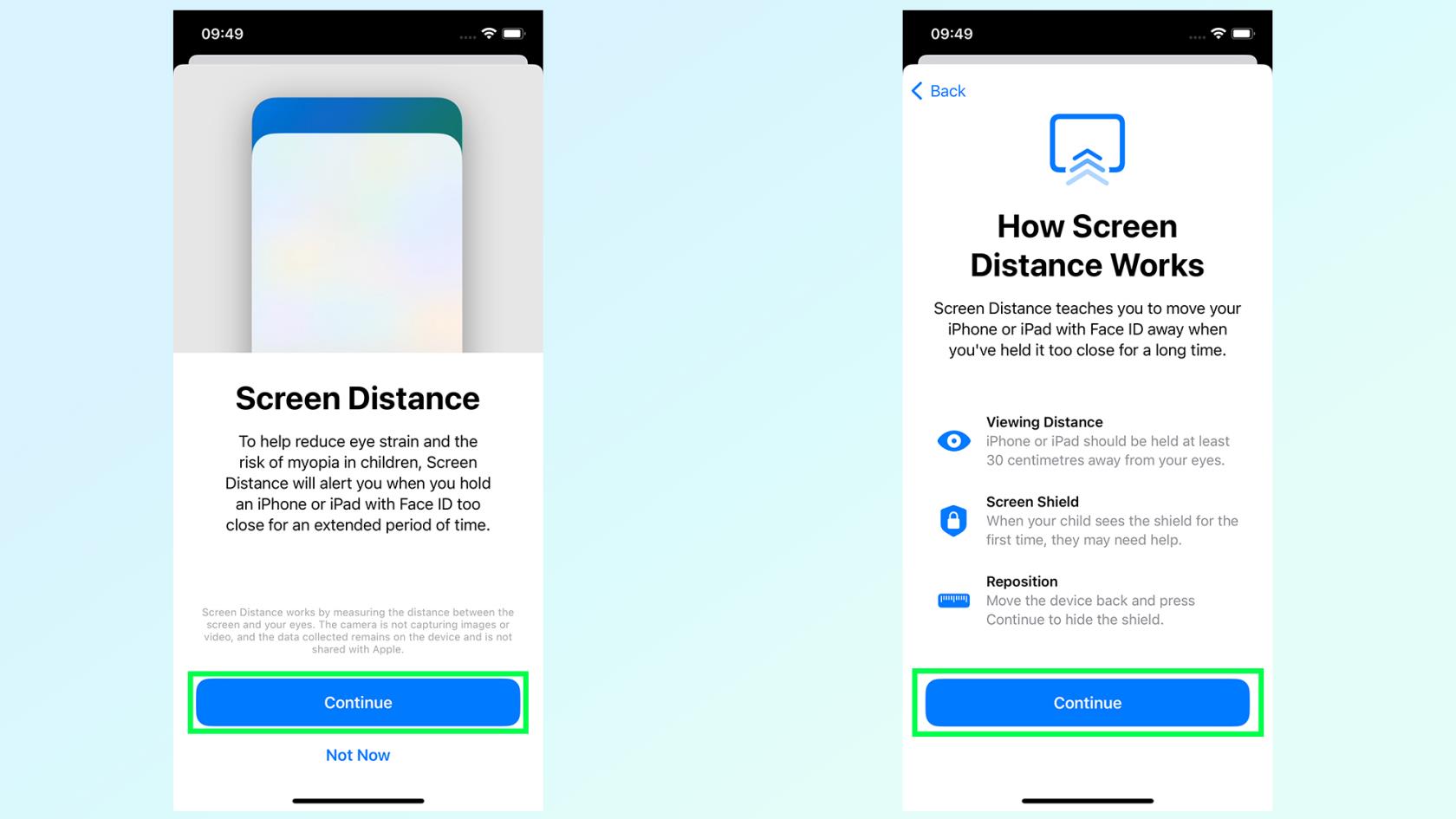
(Изображение: © Будущее)
На следующих двух экранах объясняется, что такое расстояние до экрана, чем оно может быть полезно для пользователей и что делать, если появляется предупреждение Screen Shield.
Сама функция предназначена для снижения нагрузки на глаза и повышенного риска близорукости, связанного с использованием экрана с близкого расстояния. И если появится предупреждение, вам нужно будет отодвинуть экран как минимум на 12 дюймов (или 30 см) от лица, прежде чем вы сможете продолжить.
5. Убедитесь, что расстояние до экрана включено.
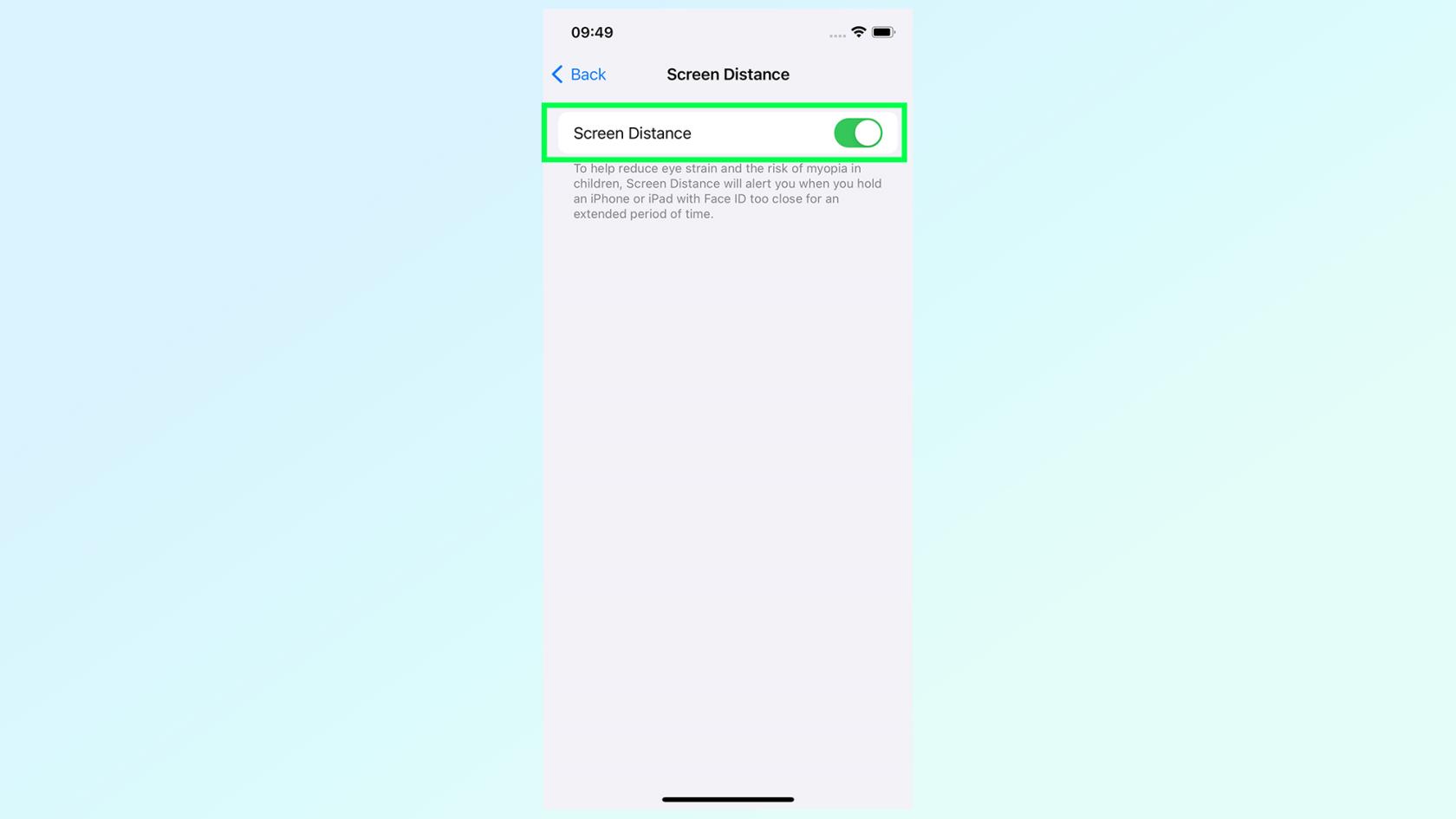
(Изображение: © Будущее)
На последнем экране есть один переключатель, который позволяет включать и выключать расстояние до экрана по своему усмотрению. Его следует включить после того, как вы пройдете предыдущие экраны подтверждения, но просто убедитесь, что переключатель зеленый, если вы хотите, чтобы расстояние до экрана было включено.
6. Проверьте расстояние экрана для себя
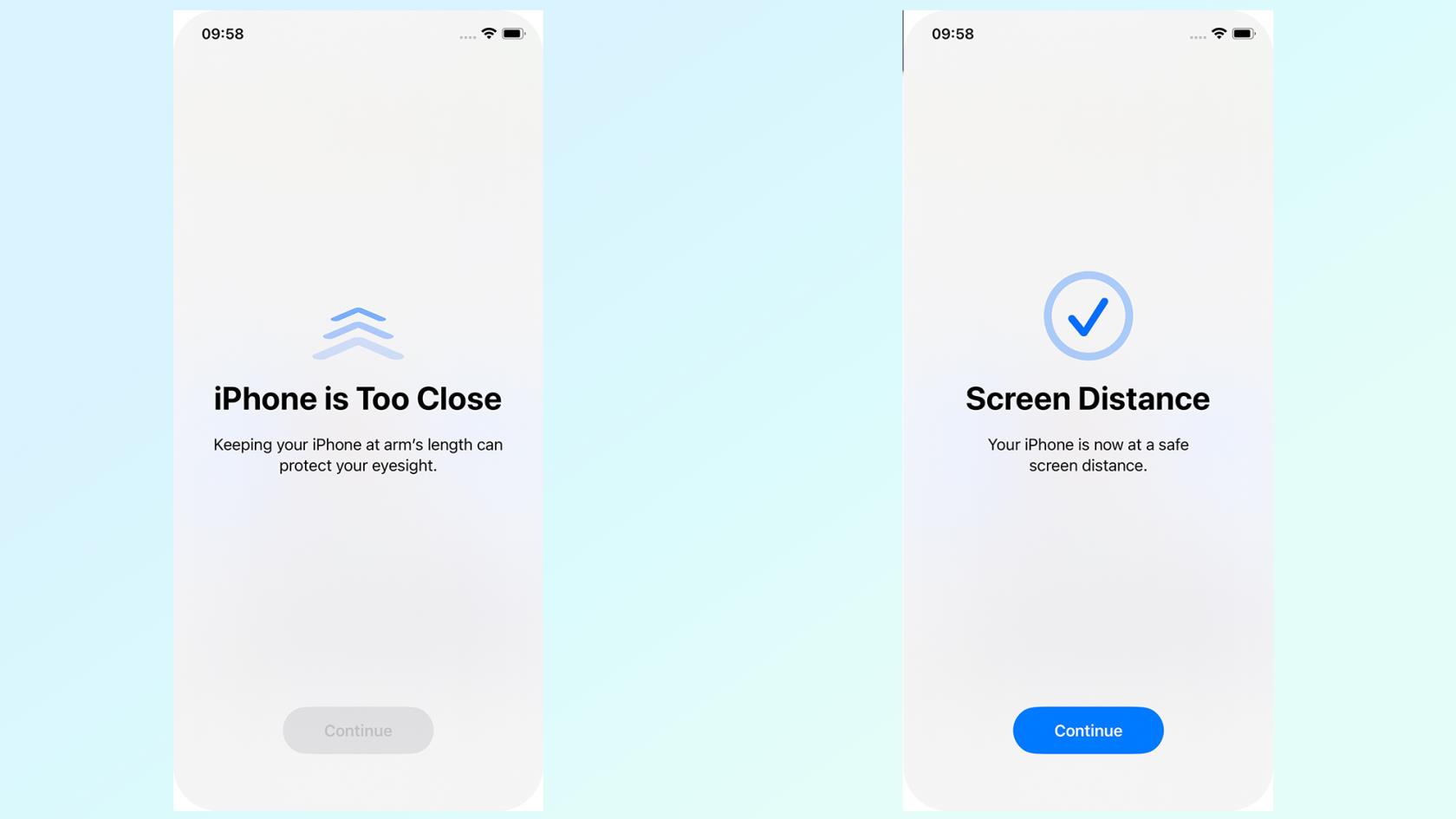
(Изображение: © Будущее)
Отсюда расстояние до экрана будет работать в фоновом режиме, активируясь только в том случае, если Face ID обнаружит, что вы сидите слишком близко к экрану в течение длительного периода времени. Однако это не происходит мгновенно, и в нашем кратком тестировании мы обнаружили, что экранный щит появляется на экране примерно через 5 минут, и в этот момент мои глаза уже болели.
Если вы ищете более подробную информацию о том, что может предложить iOS 17, обязательно ознакомьтесь с нашим практическим обзором бета-версии iOS 17 или, в качестве альтернативы, прочитайте, как установить бета-версию iOS 17 , чтобы попробовать их прямо сейчас.
А если вам нужны дополнительные советы о том, что вы можете делать с бета-версией iOS 17, обязательно ознакомьтесь с нашими руководствами о том, как настроить режим ожидания , как использовать визуальный поиск в видео , как создавать контактные плакаты и как использовать уровень камеры iPhone .
Узнайте, как делать быстрые заметки на iPhone, если вы хотите быстро и легко сохранить текст, ссылки и изображения.
Если вы чувствуете нетерпение, научитесь включать бета-обновления macOS, чтобы вы первыми получали последние версии операционной системы Mac.
Активация горизонтального режима всегда включенного дисплея на телефонах Samsung не займет много времени, что даст вам интерфейс в стиле ожидания iOS 17.
Если вы собираетесь в отпуск или путешествуете этим летом, вам следует использовать эти функции.
Никогда больше не получайте пищевое отравление, используя этот ярлык преобразования времени в микроволновой печи.
Настройка профилей Safari в iOS 17 упрощает сортировку вкладок и избранных страниц, поэтому ее стоит настроить. Это руководство покажет вам, как это сделать.
Вот как можно скрыть свой онлайн-статус в WhatsApp, если вы не очень заинтересованы в том, чтобы люди знали, когда вы активны.
Узнайте, как обновить свой iPhone до iOS 16, чтобы использовать все новейшие и лучшие функции, обеспечив при этом максимальную безопасность и оптимизацию вашего iPhone.
Ваш iPhone имеет встроенную коррекцию объектива, которая может удалить оптические искажения с изображений. Вот как вы включаете его.
Вот как включить уровень камеры iPhone, который появился с iOS 17.








